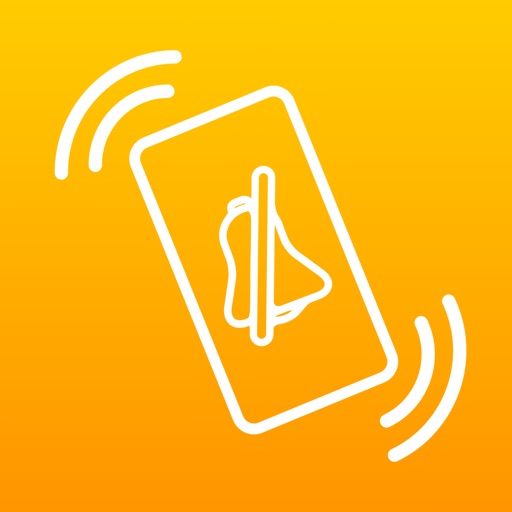この記事には広告を含む場合があります。
記事内で紹介する商品を購入することで、当サイトに売り上げの一部が還元されることがあります。
iPhoneのタイマーの基本的な設定方法を教えてほしい!
こんな悩み、ありませんか?
iPhoneの標準時計アプリのタイマー機能は、ただセットした時間に鳴る一般的なタイマーではありません。設定次第でより便利に使うことができます。
今回は、タイマーの基本的なオン・オフの設定だけでなく、通知音やその音量の変更、ミュージックと連動した使い方などまとめて紹介します。
iPhoneのタイマーの設定方法
タイマーの設定方法や通知音を変更する方法は以下のとおりです。
タイマーをオン/一時停止/キャンセル
まず、基本的なタイマーのオン/オフと一時停止する方法を解説します。
オンにする
「時計」アプリを起動して、下部の![]() (タイマー)を選択します。何分後に鳴らすか数字をスライドして設定し、開始をタップします。
(タイマー)を選択します。何分後に鳴らすか数字をスライドして設定し、開始をタップします。
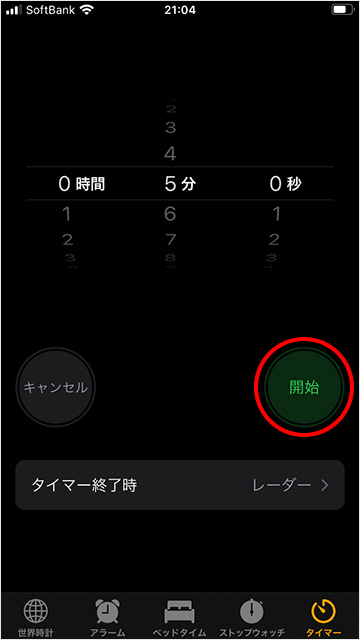
このほか、「Hey Siri,5分後に教えて」とSiriに話しかけると、5分のタイマーを設定することもできます。
一時停止/再開する
タイマーを停止するときは、一時停止ボタンをタップします。
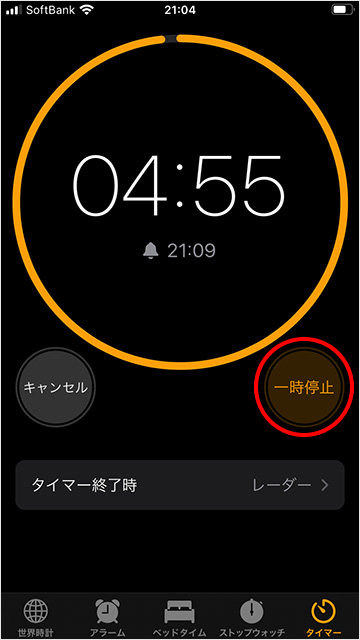
タイマーを再開したいときは、再開ボタンをタップするだけです。
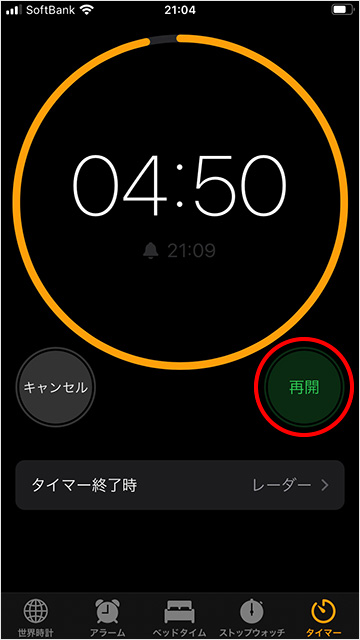
キャンセルする
左にあるキャンセルをタップすると、タイマー自体をキャンセルすることができます。
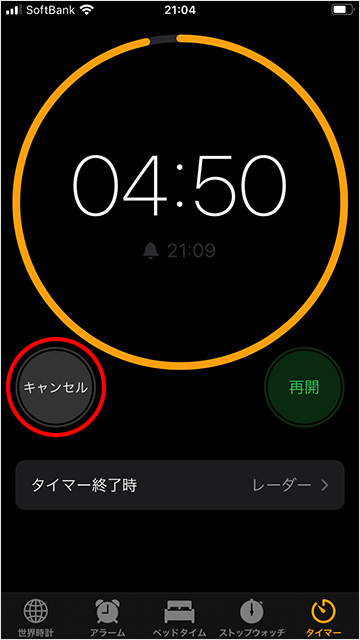
通知音を変更する
タイマー設定画面でタイマー終了時をタップすると、通知音の変更が可能です。着信音/通知音ストアを選ぶとiTunes Storeで購入することができます。
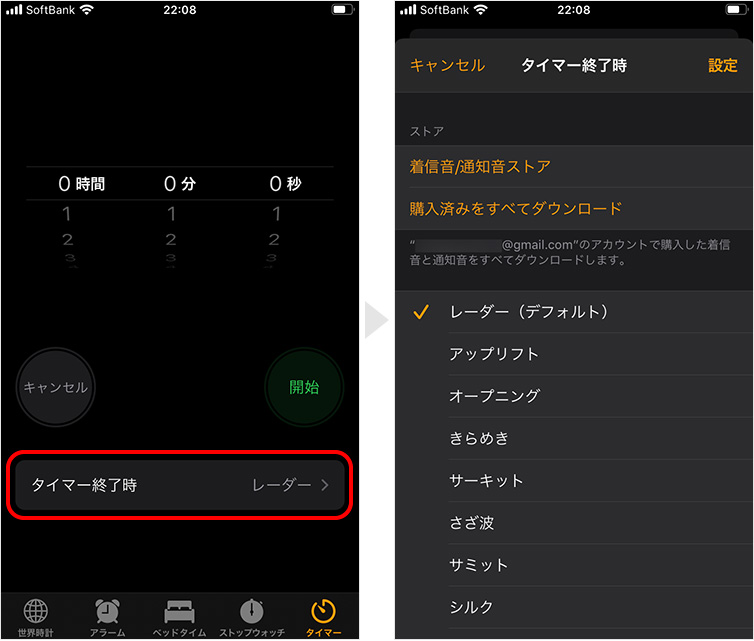
通知音を選んだら、右上設定をタップします。
通知音の音量を変更する
「設定」アプリを起動して、サウンドと触覚 → 「着信音と通知音」のボリュームを操作すれば、音量を調節できます。
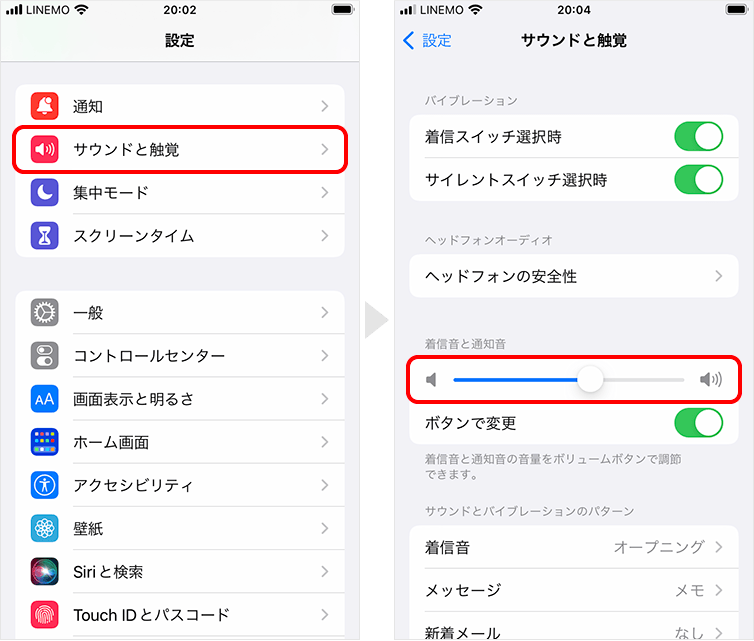
なお、音量は設定次第でボタンにより変更したり、コントロールパネルで設定したりすることもできます。
タイマーとミュージックを連動させる
ミュージックアプリで音楽を流しておき、タイマー終了と同時に再生を終了させることもできます。おやすみタイマーなどに最適です。
タイマー終了と同時に再生終了する
タイマー設定画面で「タイマー終了時」をタップ→一番下の「再生停止」をタップすると、タイマー終了時に再生中の音楽が止まります。
タイマーをオフ/繰り返す方法
タイマーで設定した時間になり、通知音が鳴ると、以下のような表示が出ます。左がロック中の通知画面、右がロック解除中に表示される画面です。
オフにする
ロック中のタイマー通知画面で「停止」もしくは、ロック解除中のバナーをタップするとタイマーを終了します。
繰り返す
ロック中のタイマー通知画面で「繰り返し」を押すと、再度同じ設定時間でタイマーが開始されます。
バイブレーション/イヤホンで通知する方法
標準の時計アプリでは「通知音は無音でバイブレーションのみ」「イヤホンでのみ通知音が流れるように」といった設定ができません。しかし、ほかのアプリを使えば可能になります。
バイブアラーム
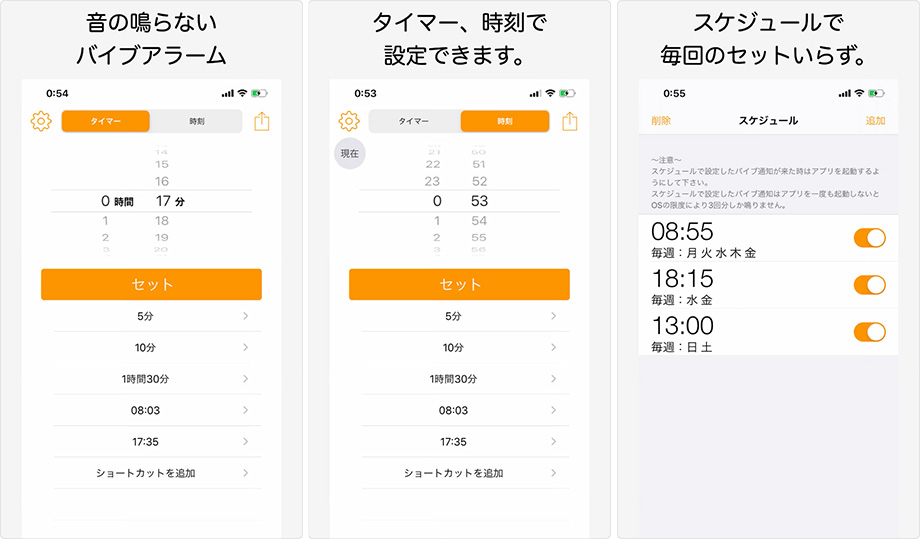
音が一切鳴らない、バイブレーションだけで通知してくれるアラームです。電車の中やネットカフェなど静かな場所でも気にせず使うことができます。
- タイマーと時刻設定の両方で設定できる
- 止めるまでバイブは振動しつづける
- 毎週何曜日の何時、などスケジュール設定も可能
アラーム&タイマー
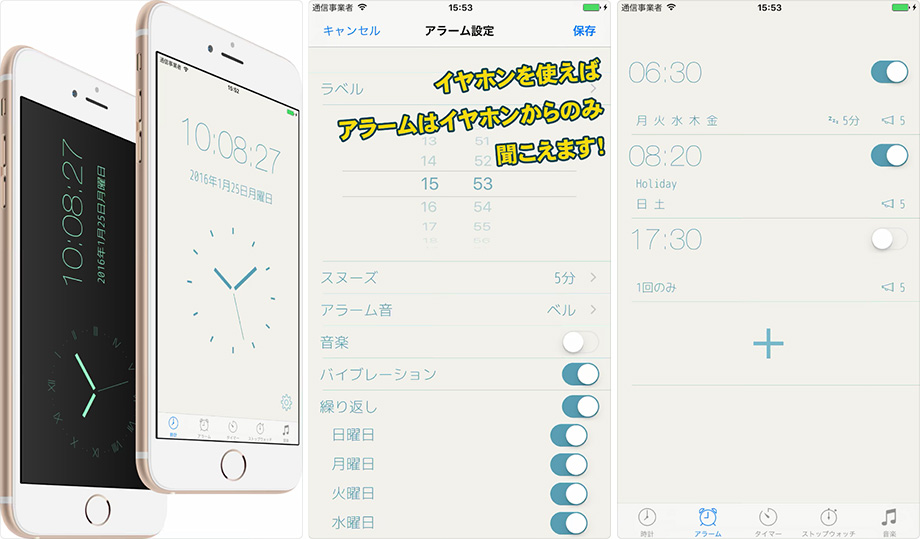
シンプルな画面で見やすく操作しやすく、アラーム・タイマー・ストップウォッチの機能が使える時計アプリです。イヤホンを使うだけで、アラームをイヤホンでのみ鳴らすことができます。
- イヤホンでのみ通知音を鳴らすことができる
- 設定でデザインを変更できる
- タイマーの設定履歴を確認でき、メモにも残せる
まとめ
アラームの使い方や、より機能の充実したアプリなどを紹介しました。音楽を止める使い方は知らなかった!という方は多いかもしれません。
料理や仮眠のときにタイマーを使うのが一般的ではありますが、繰り返しなどもできるので、よりいろいろな使い方ができるのではないでしょうか。